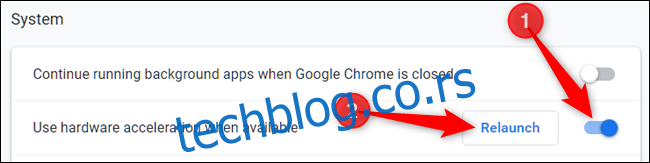Google Chrome koristi hardversko ubrzanje, opciju koja maksimalno koristi grafički procesor (GPU) vašeg računara kako bi ubrzala procese i oslobodila centralni procesor (CPU). Međutim, ponekad nekompatibilnosti drajvera mogu izazvati probleme, a isključivanje ove funkcije može vam uštedeti mnogo muke.
Šta zapravo predstavlja hardversko ubrzanje?
Pod terminom hardversko ubrzanje podrazumeva se situacija kada program koristi hardverske komponente računara kao pomoć u obavljanju određenih operacija na efikasniji način nego što bi to bilo moguće samo uz softver. Hardverske komponente su dizajnirane da obavljaju specifične funkcije brže u poređenju sa softverom koji se oslanja samo na CPU.
U Chrome-u, hardversko ubrzanje angažuje GPU vašeg računara za rešavanje grafički zahtevnih zadataka, kao što su reprodukcija video snimaka, igranje igrica ili bilo koje operacije koje zahtevaju brzo izvođenje matematičkih proračuna. Delegiranjem tih specifičnih zadataka GPU-u, CPU ima priliku da se neometano posveti drugim obavezama, dok GPU preuzima zadatke za koje je primarno namenjen.
Iako ova funkcionalnost u većini slučajeva donosi pozitivne rezultate, ponekad hardversko ubrzanje može dovesti do toga da Chrome radi usporeno, da se zamrzava ili čak da se ruši – a može se desiti i da baterija vašeg prenosnog računara brže troši. Budući da je svaki računar jedinstven, problem može ležati u samom GPU-u ili u drajveru koji je sa njim povezan. Ako sumnjate da je hardversko ubrzanje uzrok problema, najbolje je da ga isključite i proverite da li će to rešiti situaciju.
Kako aktivirati ili deaktivirati hardversko ubrzanje
Hardversko ubrzanje je podrazumevano uključeno u Chrome-u, stoga ćemo prvo videti kako ga isključiti.
Pokrenite Chrome, kliknite na ikonu menija, a zatim na „Podešavanja“. Alternativno, možete ukucati chrome://settings/ u adresnu traku da biste direktno pristupili podešavanjima.
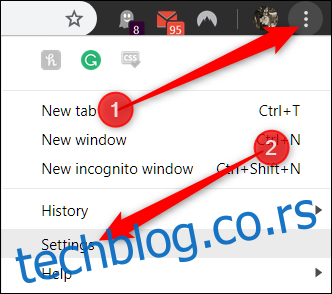
Na stranici Podešavanja, skrolujte do dna i kliknite na „Napredno“.
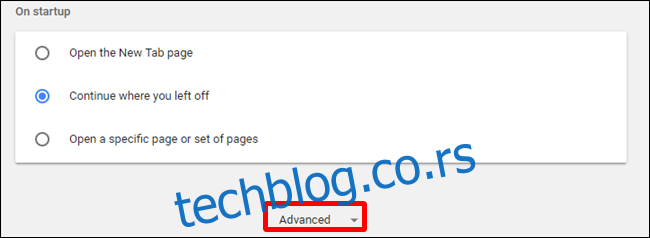
Skrolujte nadole do odeljka Sistem i pronađite opciju „Koristi hardversko ubrzanje kada je dostupno“. Prebacite prekidač u položaj „Isključeno“, a zatim kliknite na „Ponovo pokreni“ da biste primenili promene.
Važno upozorenje: Obavezno sačuvajte sav rad. Chrome će ponovo otvoriti kartice koje su bile otvorene pre ponovnog pokretanja, ali neće sačuvati podatke koji su u njima bili.
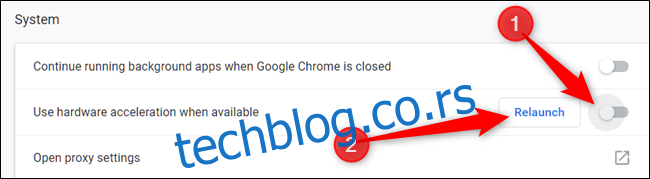
Ukoliko želite da sačekate sa ponovnim pokretanjem Chrome-a i završite sve što radite, jednostavno zatvorite karticu. Chrome će primeniti promenu sledeći put kada ga zatvorite i ponovo otvorite.
Da biste proverili da li je hardversko ubrzanje potpuno isključeno, ukucajte chrome://gpu/ u adresnu traku i pritisnite Enter. Kada je hardversko ubrzanje isključeno, većina stavki pod „Status grafičkih funkcija“ će imati oznaku „Samo softver, hardversko ubrzanje onemogućeno“.
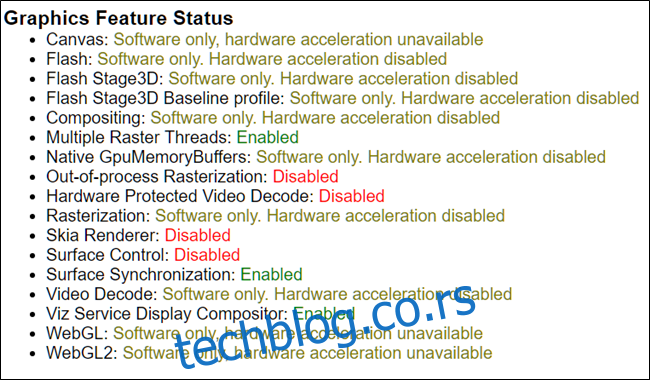
Ako želite da aktivirate – ili ponovo aktivirate – hardversko ubrzanje, vratite se na chrome://settings i prebacite opciju „Koristi hardversko ubrzanje kada je dostupno“ na „Uključeno“. Zatim kliknite na „Ponovo pokreni“ da biste primenili promenu.